З Mailchimp ви маєте під рукою потужний інструмент, який допоможе вам планувати, здійснювати та аналізувати результати ваших розсилок. Створивши розсилку, ви хочете переконатися, що все в ній враховано, перш ніж публікувати її. У цьому посібнику я покажу вам, як переглядати та редагувати ваші кампанії в Mailchimp, щоб ви завжди були в курсі подій і могли оптимізувати комунікацію з підписниками.
Ключова інформація
- Ви можете переглядати свої кампанії через інформаційну панель і перевіряти їхній статус.
- Кампанії можна редагувати та налаштовувати для різних цільових груп.
- Вам доступні різні варіанти організації кампаній, такі як папки та фільтри.
Покрокова інструкція
Щоб ефективно керувати кампаніями в Mailchimp, виконайте ці кроки:
Викличте огляд кампанії
Щоб переглянути свої кампанії, відкрийте інформаційну панель Mailchimp. З лівого боку ви знайдете різноманітні опції. Натисніть на третю опцію зверху під назвою "Кампанії".
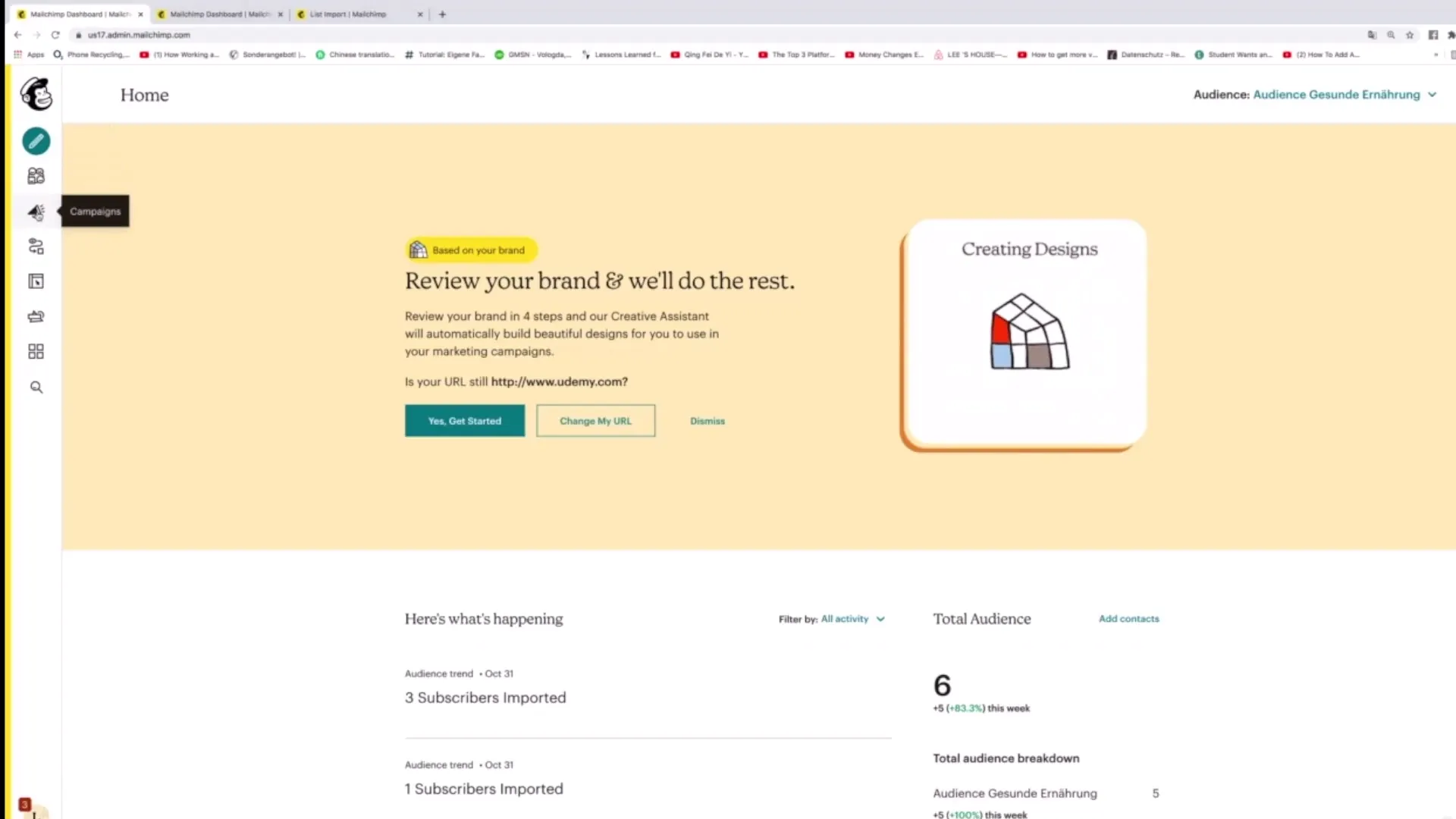
Перевірте фільтри та статус
У поданні "Кампанії" ви побачите всі кампанії, які були створені до цього часу. Зверніть увагу, що кампанії можуть мати різні назви. Якщо кампанія ще не опублікована, вона відображається як "Чернетка". Публічні кампанії мають відповідні позначки. Ця інформація дуже корисна для швидкого розуміння статусу ваших кампаній.
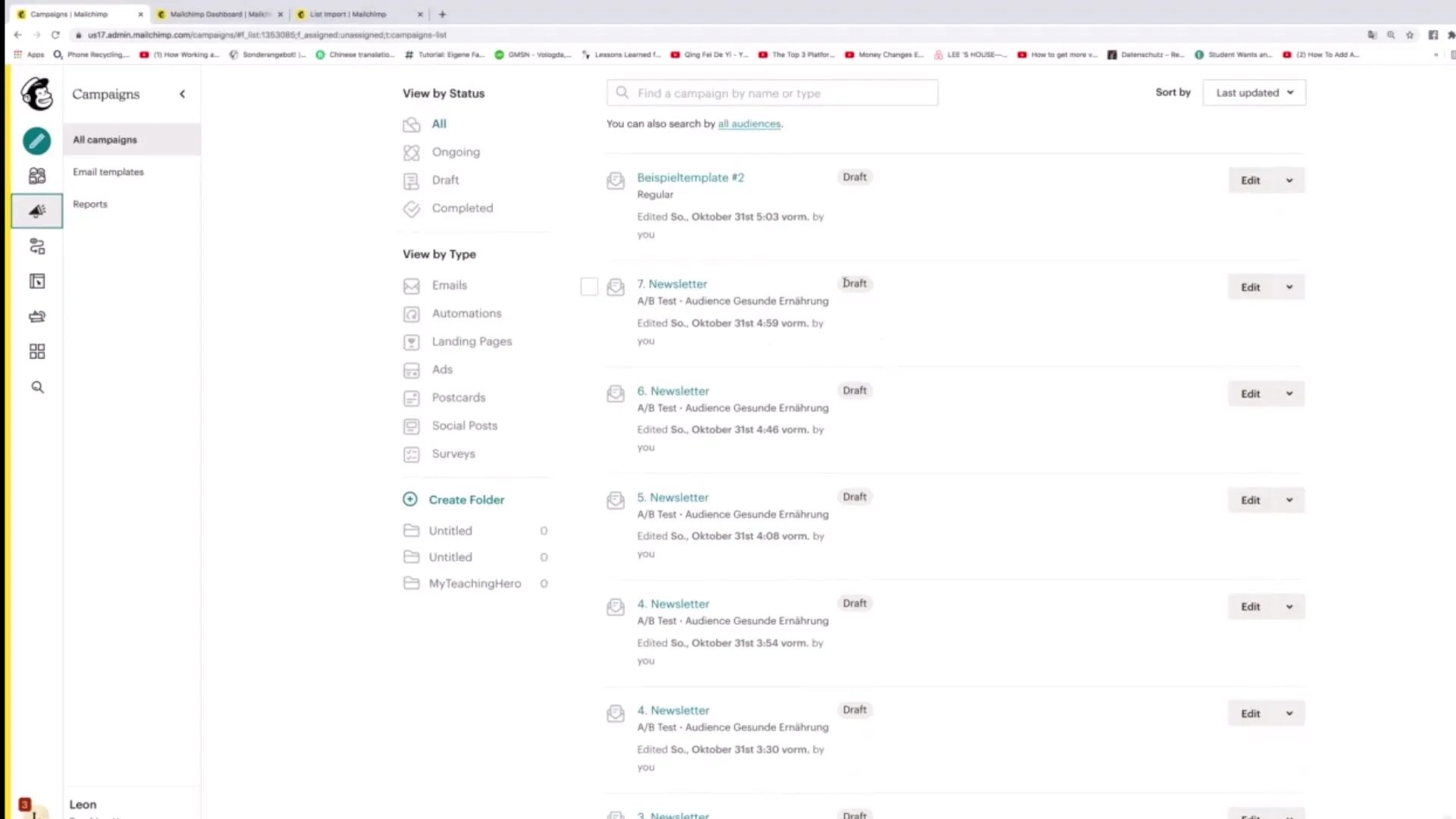
Редагування кампаній
Якщо у вас є неактивна кампанія, яку ви хочете відредагувати, просто натисніть на кнопку "Редагувати" поруч з відповідною кампанією. Ви перейдете безпосередньо в режим редагування, де зможете оптимізувати кампанію.
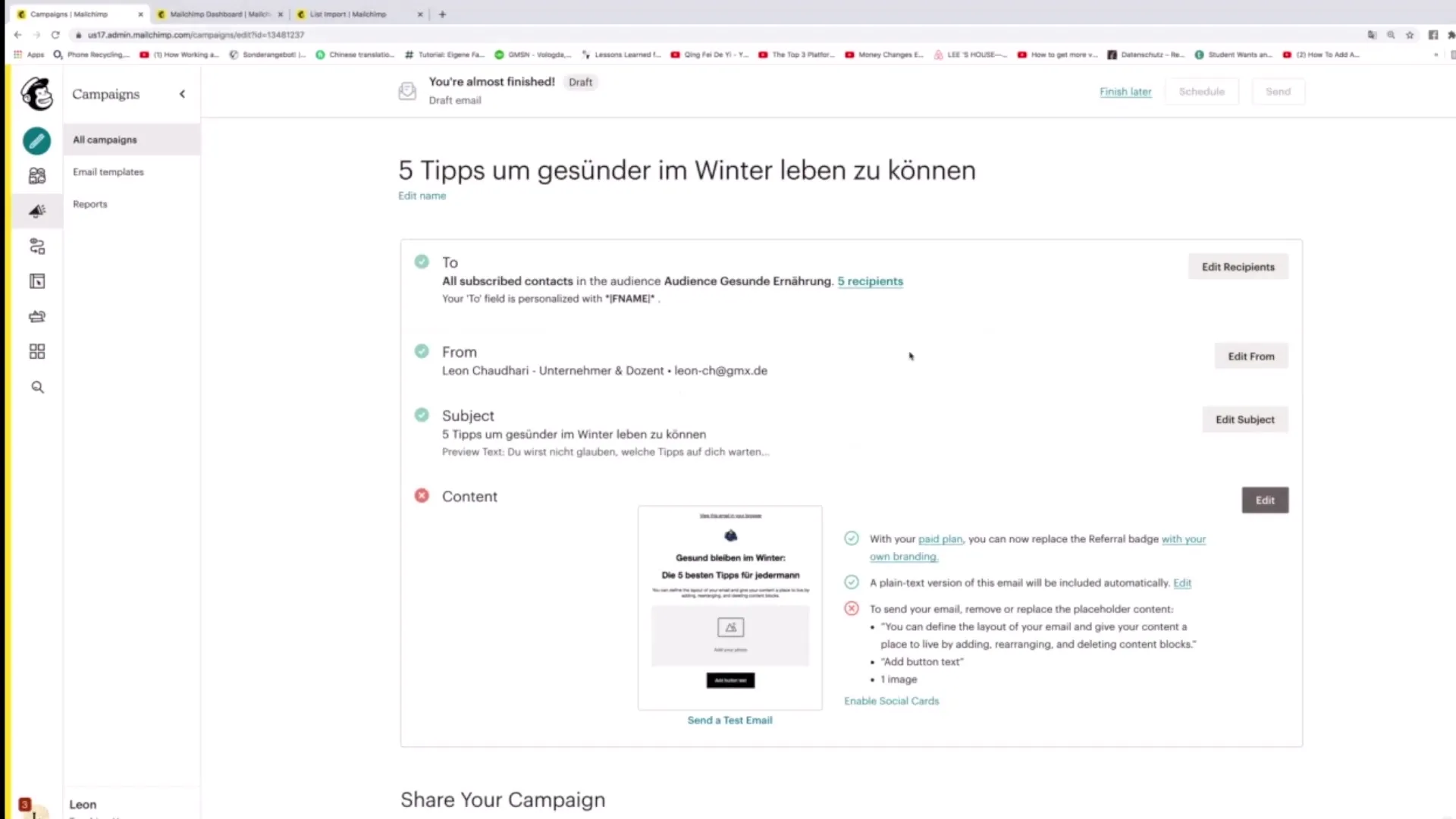
Перегляд кампаній для конкретних цільових груп
Перебуваючи в огляді кампанії, ви також можете вибрати відповідну цільову групу. Якщо ви натиснете на "Всі аудиторії", ви зможете переглянути різні цільові групи і конкретні кампанії для кожної цільової групи. Це особливо корисно для того, щоб безпосередньо побачити, скільки підписників входить до певної цільової групи і наскільки вони активні.
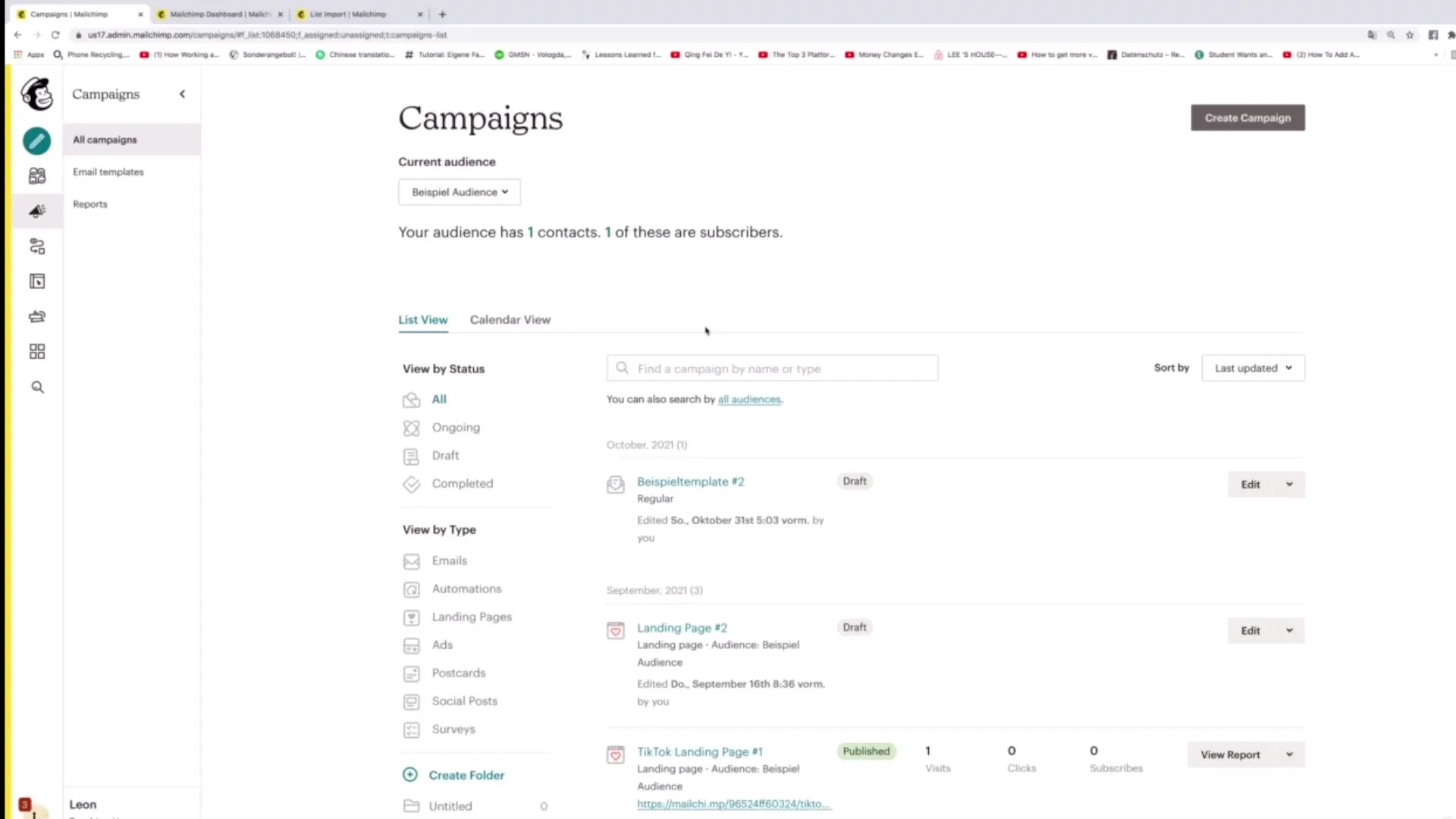
Перевірка статусу підписника
У детальному поданні кампанії ви також можете побачити статус підписників. Це показує, скільки контактів є в аудиторії і скільки з них є активними підписниками. Це дає вам уявлення про рівень залученості ваших розсилок.
Фільтруйте розсилки за статусом
Щоб отримати кращий огляд ваших розсилок, ви можете відфільтрувати їх за різними статусами, наприклад, "Триває", "Чернетка" або "Завершена". Ця функція допоможе вам швидко відрізнити активні розсилки від завершених.
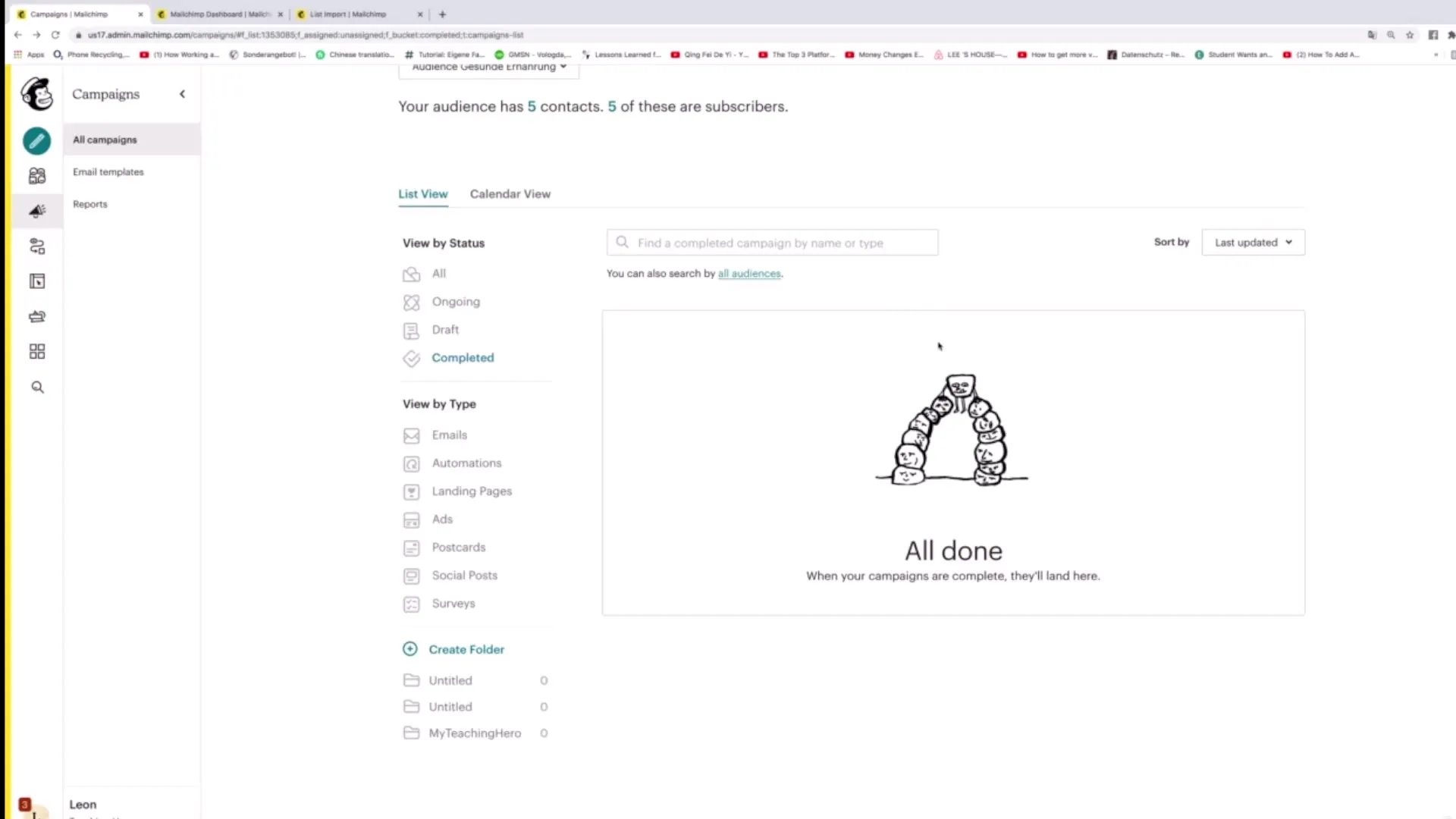
Фільтрувати типи кампаній
Окрім фільтрації за статусом, ви також можете шукати розсилки за типом. У вас є можливість відображати імейл-кампанії, автоматизації, цільові сторінки, соціальні пости та багато іншого, що ви створили в Mailchimp. Це дозволяє вам контролювати всі види вашої маркетингової діяльності.
Створюйте папки для організації
Щоб краще організувати свої кампанії, ви можете створювати папки. Натисніть "Створити папку", щоб створити нову папку. Дайте їй відповідну назву, наприклад, "Розсилка", щоб організувати свої кампанії в осмислений спосіб.
Використовуйте подання календаря
Календар - це корисна функція для відстеження дат доставки і тривалості ваших кампаній. Ви можете бачити, коли кампанії заплановані або вже опубліковані.
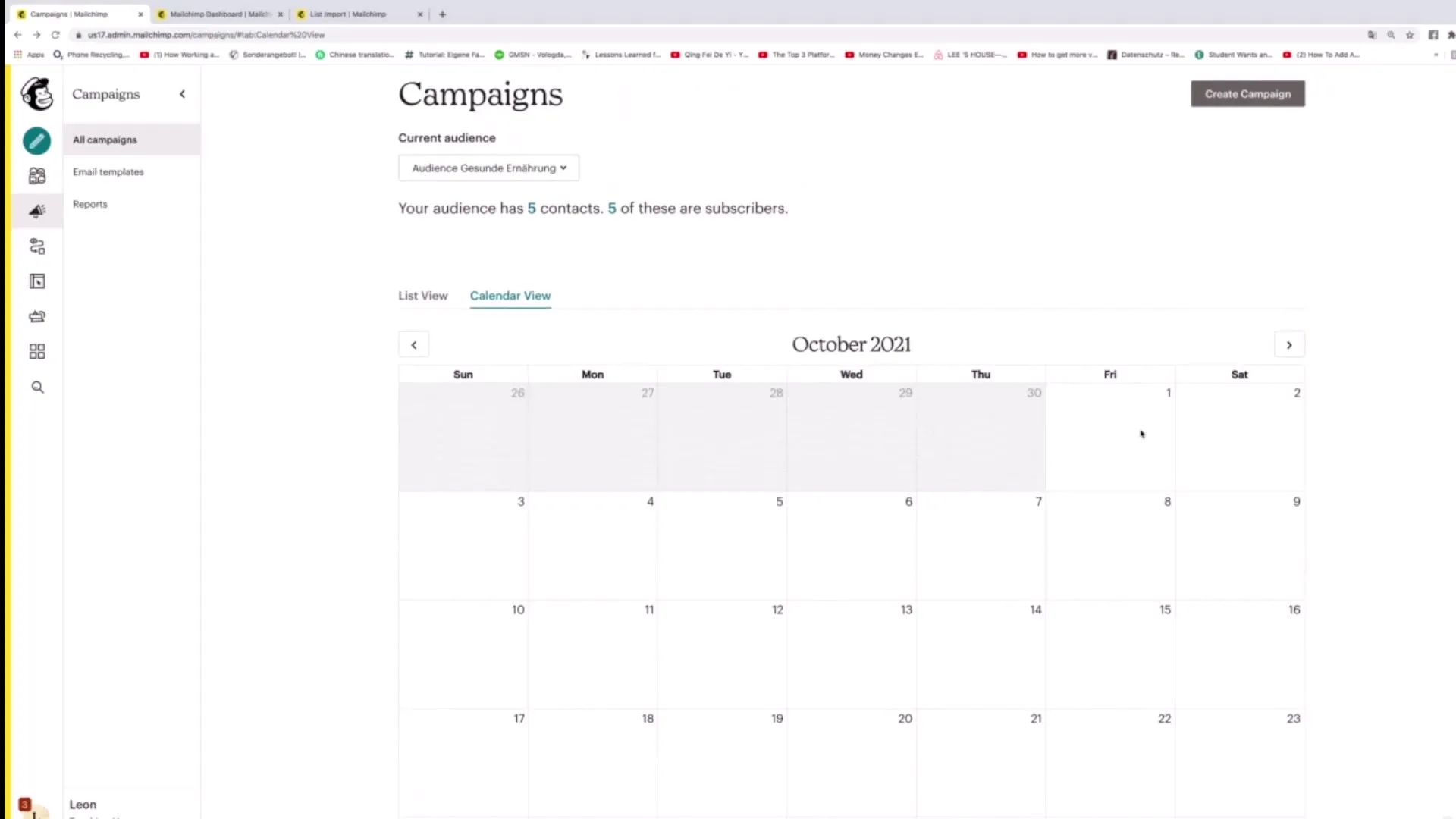
Дублюйте та видаляйте кампанії
Якщо ви хочете зберегти кампанію, але створити новий контент, ви можете продублювати її. Крім того, якщо кампанія вам більше не потрібна, просто натисніть на неї, а потім натисніть "Видалити". Ці функції дозволяють вам зберігати огляд вашого портфоліо кампаній.
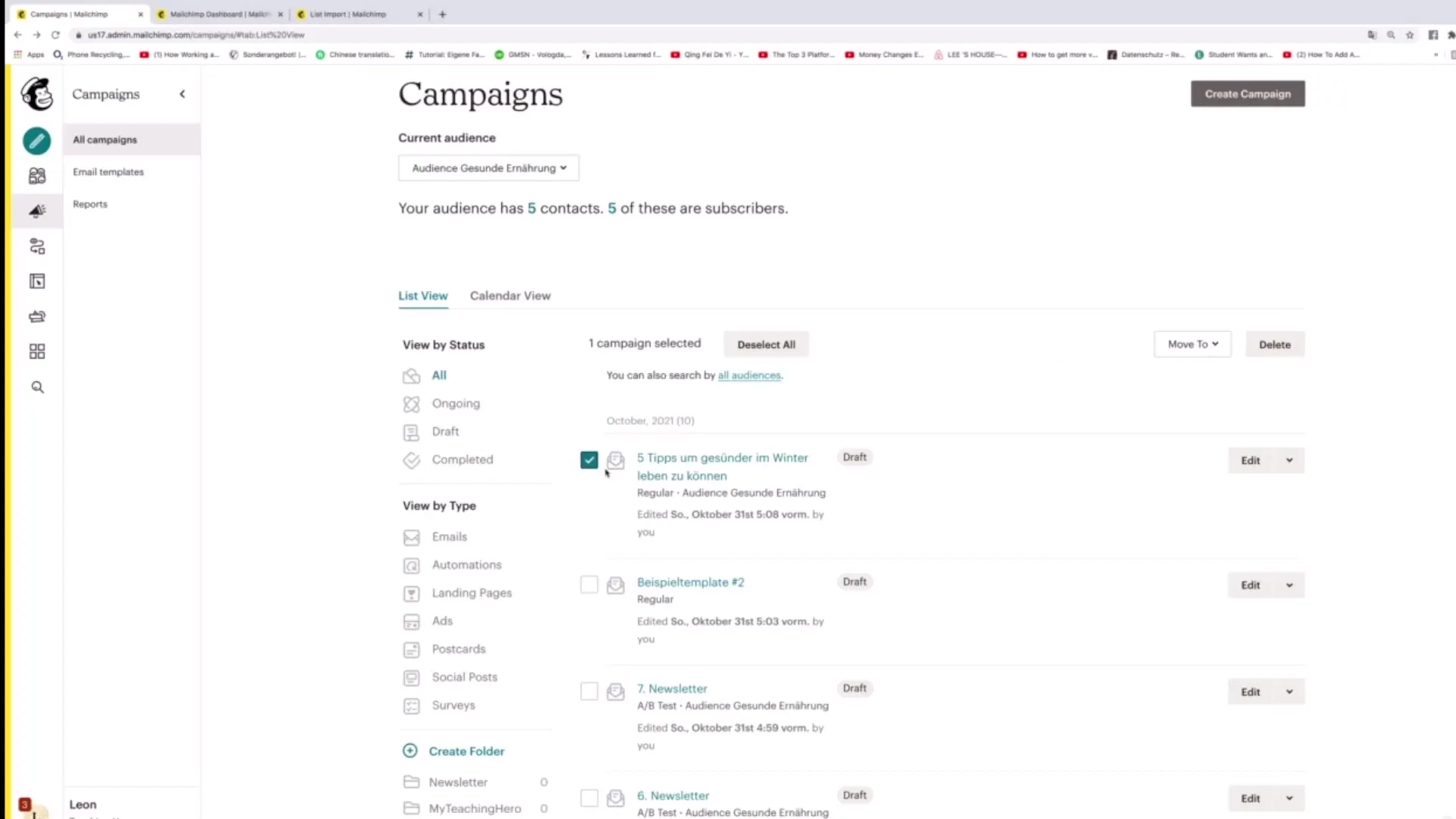
Перемістити до папки
Для подальшої організації кампаній ви також можете перемістити їх до папки. Для цього натисніть на кампанію і виберіть "Перемістити до", щоб перемістити її до відповідної папки.
Створення нової кампанії
Щоб розпочати нову кампанію, натисніть на "Створити кампанію" у верхньому правому куті. Тут ви можете почати створювати нову розсилку або іншу кампанію.
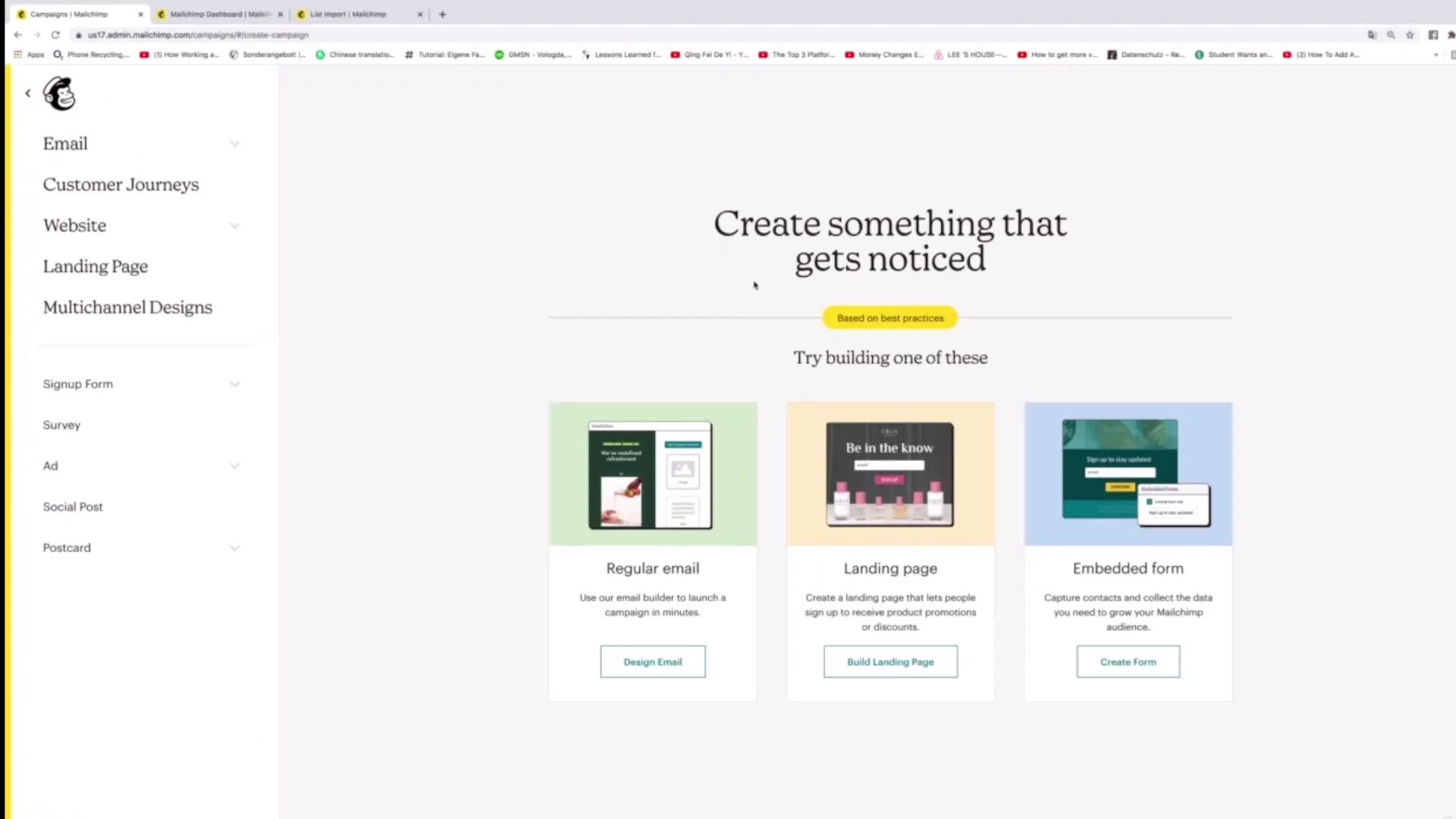
Підсумки
У цьому посібнику ви дізналися, як переглядати, редагувати та організовувати свої кампанії в Mailchimp. Використовуючи різноманітні функції Mailchimp, ви можете переконатися, що ваші розсилки добре структуровані та адаптовані до ваших цільових груп.
Найпоширеніші запитання
Як отримати доступ до своїх розсилок у Mailchimp? Ви можете перейти до панелі інструментів і натиснути на "Кампанії" в лівій частині меню.
Що робити, якщо я хочу відредагувати кампанію?Просто натисніть "Редагувати" поруч з потрібною кампанією, щоб отримати доступ до редагування.
Чи можу я фільтрувати кампанії за типом?Так, ви можете фільтрувати кампанії за різними типами, включаючи імейли, автоматизації тощо.
Як створити нову папку для моїх кампаній?Натисніть "Створити папку" і дайте папці відповідну назву.
Чи можна дублювати розсилки?Так, ви можете вибрати розсилку і натиснути "Дублювати", щоб створити копію.


